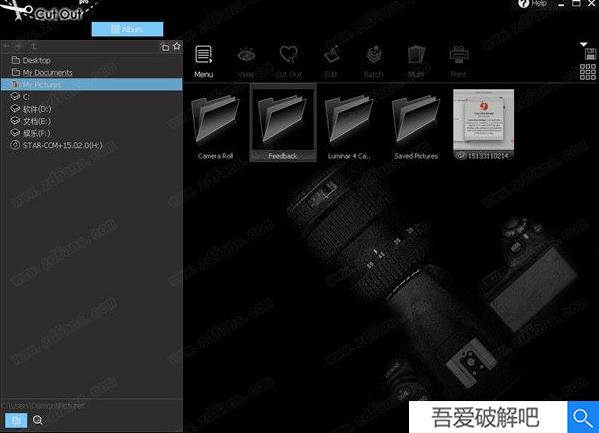
Franzis CutOut 10是一款功能非常全面的图像裁剪软件,得益于它内置目前业内领先的图像切割技术,可以满足当下裁剪复杂图像所需的所有功能。最为关键的还是软件拥有一个图形化的操作界面,不仅直观还非常简洁;且里面所有的工具集全部为大家集成到了工具栏中,因此当你在进行图像裁剪时便可随心所欲的进行调用,甚至你还可以对里面的工具设置快捷键,可以说非常人性化!此外,借助它你可以轻松的创建图片蒙太奇效果,换句话说就是可以将多张图片进行拼接在一起, 这样图片在的内容就可以连接成一个故事咯;还有一点也是非常容易做到的,那就利用软件强大的图像裁剪功能可以轻松创建各种贴图插画,且还是整个拼贴画一起创建。最为关键的还是本次版本更新还引入了一系列新增功能,比如优化了裁剪工具集,对一些裁剪边缘进行了细致优化,不仅灵活其还可以对粗糙的裁剪边缘进行各种优化!而重新设计的用户界面还加入了全新的磁性工具,可以非常智能的进行轮廓识别,甚至集成了Photoshop插件,功能可以说非常全面。而本次为大家带来的便是Franzis CutOut 10中文破解版,有需要的朋友不妨来下载试试咯,一定不会让你失望的!
安装教程(附破解教程)
1.在吾爱破解吧下载好数据包后进行解压得到安装程序“CutOut10ProSetup.exe”,鼠标双击运行,选择“English”(暂不支持简体中文)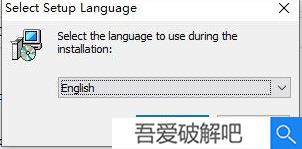
2.进入安装向导选择第一项“I accept the agreement”(我接受许可协议的条款),再点击“next”进入下一步
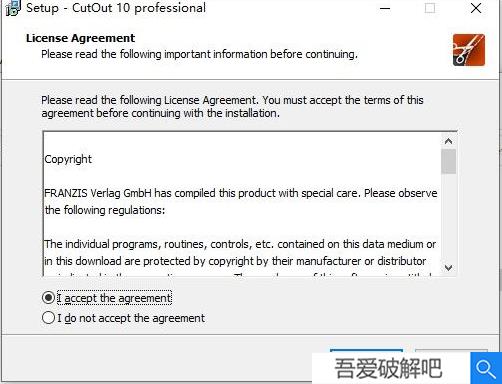
3.选择安装位置,默认路径为“C:Program FilesFranzisCutOut 10 professional”,建议最好不要安装到系统盘(C盘)
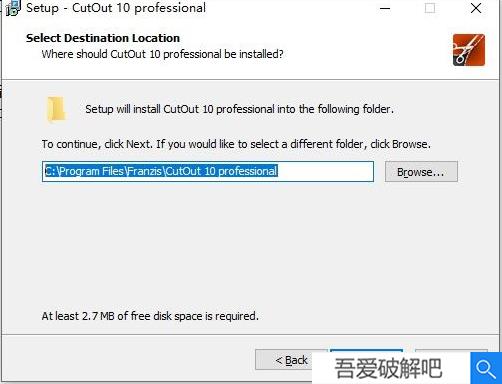
4.勾选“create a dessktop icon”(创建一个桌面图标)
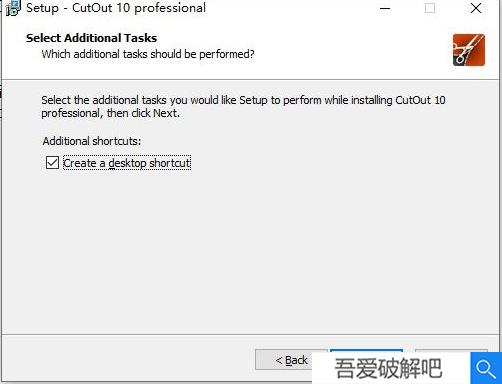
5.软件安装需要一些时间请耐心等待即可
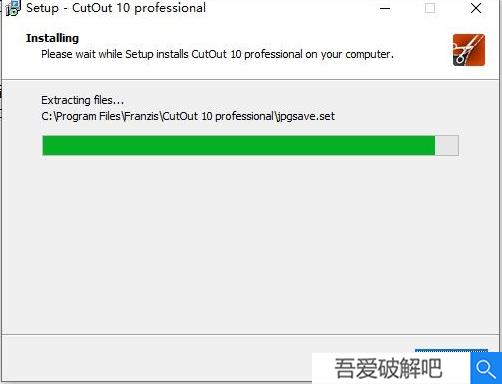
6.当安装结束后先不要运行软件,点击“finish”退出安装向导
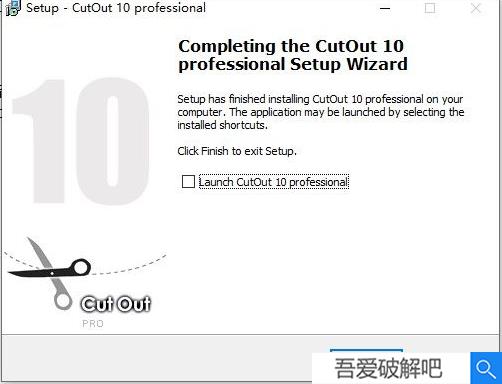
7.如果程序已经运行就将其关闭,回到你的电脑桌面鼠标右键点击软件的快捷方式选择“属性”-“打开文件所在的文件”
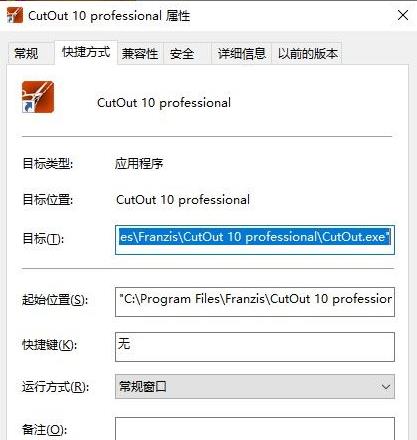
8.回到刚才下载的数据包中将“Crack”文件夹中的破解文件“CutOut.exe”复制到上一步打开的软件安装目录中
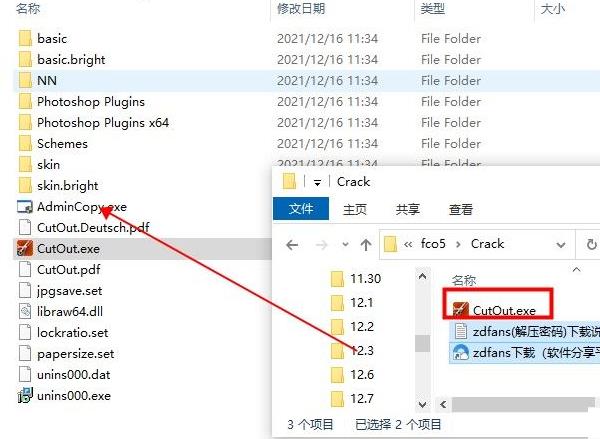
9.在跳出的窗口中点击第一项“替换目标中的文件”
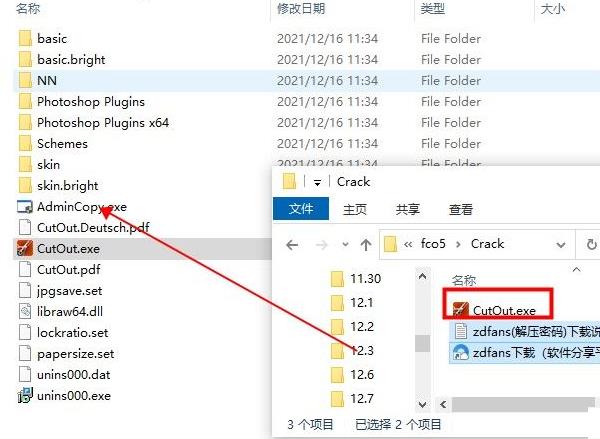
10.最后运行软件即可开始免费使用咯,破解完成!
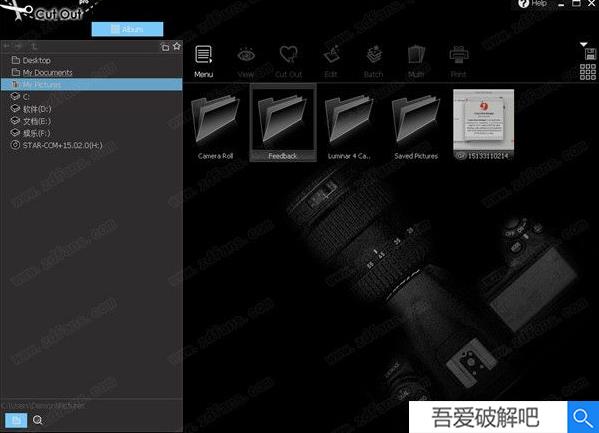
新增功能
1.新的抠图布局您必须在旧版本中查看的地方,您会在新版本中找到结构清晰的抠图工具。您现在可以轻松访问所有工具,并使它们更易于使用。
简单直观的工作流程令人印象深刻。
2.清除边缘
复杂主题的一个常见问题是切边。但是从现在开始,有了Franzis CutOut 10专业版,您可以轻松选择什么是简单的边缘,什么是复杂的边缘。在复杂边缘的情况下,曲线自适应可确保以简单的方式进行正确的裁剪。本版本升级了should-be-simple-edge-tool,现在可以保证更清晰的边缘。如果由于具有相似背景的非常暗的图片而难以看清对象的边界,已准备好正确的功能,在新版本中现在也可以在蒙版模式下激活:暂时增加图片的亮度从而使手动切割物体变得更加容易。但是,此功能不会干预您的图像,它只会使裁剪更容易,并且可以轻松关闭。
3.附加信息
轻松交换背景,为您最喜爱的回忆创建创意蒙太奇,并展示复杂的对象。有了本软件,您就拥有了合适的工具!
4.您是否对其中一张照片的背景感到困扰?
只需更换背景并添加看起来更逼真的新背景,让您的图片焕然一新!如果仍有问题困扰着您,或者您发现图片中有错误,则可以使用智能橡皮擦轻松解决。
新:在相册模式下大图像加载速度明显加快
新:用于逼真绘图的新神经网络方法
新:现在也可以在蒙版模式下提高亮度
新:为了更容易操作:新的清晰抠图界面布局
新:升级should-be-easy-to-be-edge工具可实现更平滑的结果
新:具有优化结果的磁铁工具
灵活的、与主题相关的剪切方法
用于自动轮廓识别的优化算法
人像优化和修饰•用于后期处理的工具处理和优化您的剪裁结果
边缘检测和透明胶片、头发和Co.的特殊算法。
用于您通常工作流程的集成Photoshop插件
5.修改了抠图布局
想要更改照片背景的原因有很多:颜色不合适、烦躁、分散注意力或只是无聊的背景。
3.专业版独有:
后期处理工具只有在专业版中,您才会找到实用的工具,这些工具可以让您美化和完善您的剪切图像。其中包括用于降噪、凸面校正以及色差和紫边去除的工具。
4.独家在Pro-版本:
Adobe Photoshop®粉丝还可以从软件的高效剪裁方法中受益。您只需免费安装适用于Photoshop的集成滤镜插件,即可享受剪辑和创建酷炫创意照片蒙太奇的新便利。
软件特点
1.色度键垫现在每个人都可以成为Franzis CutOut 10专家。使用色度键隔离方法可以轻松地将对象从统一的彩色背景中分离出来。
2.内部/外部消光
让我们向您展示如何使用软件将复杂的对象从背景中分离出来,然后将它们合并到另一个图像中。
3.剪切每个细分的单个物体,这是像素精确结果的最可靠的方法
当你想要的图案被包围后,会建议应该去除的区域。按鼠标点击,您可以决定是否应该删除该区域 - 该段。从来没有从他们的背景切割出的物体或图案更容易或准确!下到头发!
4.专门剪切照片,修饰和组成
只需点击几下鼠标即可剪出各个物体,从而创建完美的蒙太奇照片,以便将其合并到另一张照片中。整个事情将会显得如此逼真,以至于你会用新背景拍摄对象。让自己创造新的迷人的图片。
将您的图案放在新的背景之前,调整色温以适应前景和背景,以便创建逼真的蒙太奇。与其他裁剪软件相比,您节省的时间是巨大的,因为它不会用高度复杂的工具来轰炸你。
5.新的现代界面
任何人都可以使用的剪裁工具,甚至复杂的图案: 头发,草,树,叶子和所有其他花丝物体,你将能够用这个软
使用帮助
1. 对象裁剪快速介绍要裁剪对象并将其从图像中删除,请从相册模式中选择图像,在上方菜单中找到裁剪符号并选择裁剪方法。
2.哪种裁剪方法最好?
这个问题没有正确或错误的答案。选择最合适的裁剪方法完全取决于您要编辑的图像:1。如果您想剪出一个没有背景且颜色可以清晰区分的对象,请选择内部/外部边缘遮罩。使用此方法和多边形工具的帮助,您可以确定内部区域(要裁剪的对象),然后确定外部区域(背景)。现在您可以裁剪 object.2。如果您想要裁剪一个具有均匀颜色背景(最好是蓝色或绿色)的对象,并且可以从对象中清楚地辨别出来,请选择 Chromakey Matting 选项。非常适合这种方法的是具有单色背景的肖像,例如风景拍摄与晴朗的蓝天 sky.3。如果前面提到的两种方法都不起作用,或者需要快速准确地去除裁剪对象内的区域,则可以使用基于描边的抠图。选择这种方法后,图像被分成小的拼图块,即所谓的段,可以很容易地分配到内部或外部区域。分段裁剪会考虑亮度、颜色和轮廓,并提供清晰的结果。对于那些想要从在均匀彩色背景前拍摄的图像中裁剪对象的人来说,使用这些计算出的片段是最好的编辑方法——不一定是在照相馆里——例如在 eBay 上出售的物品在厨房桌子上拍摄。在大多数情况下,光线太差,Chromakey Matting 无法产生最佳效果。在这种情况下,Stroke Based Matting 被证明是最有效的。这种方法的有效性在裁剪白色、灰色或黑色背景前的对象时尤为明显。当处理包含许多片段的相当大的图像时,计算可能需要更长的时间,对于 Chromakey Matting 来说,光照太差,无法产生最佳结果。在这种情况下,Stroke Based Matting 被证明是最有效的。这种方法的有效性在裁剪白色、灰色或黑色背景前的对象时尤为明显。当处理包含许多段的相当大的图像时,计算可能需要更长的时间
3.改进:内/外边缘消光
多色背景的方法 - 或者当前景对象中也发现背景颜色时。当从图像中裁剪对象时,内/外边缘遮光是完美的,这些对象不具有严格的单色背景或与背景本身的颜色相似。 从相册模式中选择要裁剪的图像,然后从以下窗口中选择中间选项。
现在应在“内/外边缘遮罩”菜单中打开所选图像,由于示例的背景颜色与狮子的皮毛非常相似,因此 Chromakey Matting 很可能无法提供最佳效果。 因此,应用手将前景中待裁剪的物体与背景分离。
为此,请从左上角为外部选择选择多边形工具。 然后在狮子的头部周围画一个外缘轮廓。
4.这不需要精确地完成。 最重要的是确保在绘制轮廓时不要将任何点从头部内部分配到外部。现在为内部选择选择多边形工具:
一步一步地,沿着狮子的内边界单击并拖动轮廓,即狮子的边缘与背景相交的地方。 同样,这个过程不需要 100% 准确地执行。 为了能够更精确地工作,您可以使用位于菜单栏左侧的缩放功能:
Franzis CutOut 10的另一种选择是简单地用鼠标滚轮滚动来调整缩放设置。
网友 crazy psycho 评论:
使用感受:这是迄今为止我在使用的过程中,令我十分感到满意的一代,各种硬核功能令我无比惊讶,出彩的设计,优质的体验,无一不再说这款软件的强大
Franzis CutOut 10历史版本下载
重要提示解压密码:zdfans 百度网盘提取码: ut3e

![[网盘资源]iZotope RX9下载 v9.0.0 汉化破解版(附破解工具及教程)](http://www.52pjb.net/d/file/p/2022/05-03/b18ede8ed3d880aa725094a2eae1fe29.png)





 Topaz Video Enhance AI
Topaz Video Enhance AI Geomagic Design X
Geomagic Design X  DAEMON Tools Ultra 6
DAEMON Tools Ultra 6 CLO Enterprise 4
CLO Enterprise 4 Acronis True Image 2021
Acronis True Image 2021 CSS Civil Site Design 2021
CSS Civil Site Design 2021 CAXA CAPP工艺图表 2021
CAXA CAPP工艺图表 2021 PaintTool Ver.2
PaintTool Ver.2 BarTender Designer
BarTender Designer Qimage Ultimate
Qimage Ultimate Sharpdesk
Sharpdesk PDFCreator
PDFCreator